Ako sa zbaviť choroby v DAYZ

DAYZ je hra plná šialených, nakazených ľudí v postsovietskej krajine Černarus. Zistite, ako sa zbaviť choroby v DAYZ a udržte si zdravie.
Odkazy na zariadenia
Väčšina používateľov Discordu píše a odosiela svoje správy bez veľkých znalostí kódovania. Koniec koncov, nepotrebujete luxusné kódovanie, aby ste sa mohli rozprávať s niekým iným. Naučiť sa základné kódy, aby vaše správy vynikli, má však určité výhody.
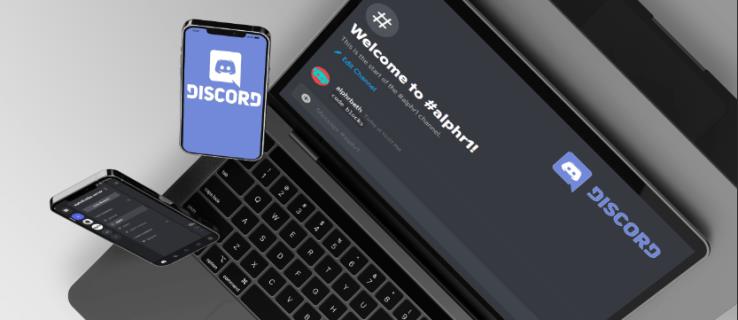
Premýšľali ste niekedy nad tým, ako iní posielajú správy s efektným farebným pozadím? Tieto neobvyklé správy a citácie sú možné pomocou blokov kódu.
Bloky kódov sú kódy, ktoré pomáhajú vašim správam vyniknúť zmenou pozadia. S Markdown môžete ísť o krok ďalej a vykonávať úpravy formátu pomocou jednoduchého použitia kódu. Zvyčajne však zmena pozadia stačí na to, aby sa čitatelia posadili a všimli si to.
Pokračujte v čítaní a zistite, ako pomocou blokov kódu vyniknúť z davu svojich správ.
Čo je blok kódu?
Blok kódu je časť textu v Discord, ktorá má inú farbu. Iná farba pomáha, aby bol text pre každého čitateľa zreteľnejší a tiež z estetických dôvodov. Kód zmení pozadie okolo textu, dokonca aj v rámci tej istej správy.
Inými slovami, text, ktorý nie je ovplyvnený blokom kódu, sa bude javiť ako normálny, ale text, na ktorý použijete blok kódu, bude vyzerať inak. Tieto bloky kódu tiež ponechávajú formátovanie na pokoji, pričom všetko zachováva rovnaké predvolené písmo.
Bloky kódu sa vytvárajú zadaním spätných značiek na začiatok a koniec správ. Tlačidlo ` sa nachádza priamo pod klávesom Esc a naľavo od klávesu 1 .
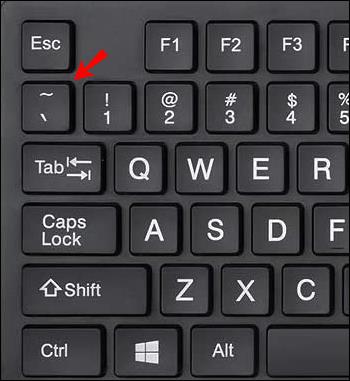
Ak váš blok kódu obsahuje iba jeden riadok textu, stačí napísať iba jedno začiarknutie na začiatku a na konci textu, napríklad:
"Falcon Punch!"
Bloky kódu s viac ako jedným riadkom textu vyžadujú trojité spätné začiarknutie. Takto vyzerá viacriadkový blok kódu:
“
Ahoj
Zbohom
Pekné"'
Medzi trojitými začiarknutiami nie sú žiadne medzery a pre prvé trojité spätné začiarknutia vo viacriadkových blokoch kódu začnite pred napísaním správy nový riadok. Vyššie uvedené „Ahoj“ sa nezobrazí, ak je v rovnakom riadku ako prvé trojité spätné začiarknutia.
Je ľahké pomýliť si Code Blocks a Markdown. Aj keď obe môžu zmeniť vzhľad vášho textu v oknách rozhovoru Discord, prvé z nich zmení pozadie, zatiaľ čo druhé sa zaoberá formátovaním textu. Teraz sa poďme ponoriť do toho, ako môžete použiť bloky kódu na rôznych zariadeniach.
Ako používať kódové bloky v Discord na PC
Či už používate klienta Discord nainštalovaného v počítači so systémom Windows alebo v prehliadači, použitie bloku kódu je rovnaké. Najprv sa v týchto pokynoch zameriame na základné bloky kódu.


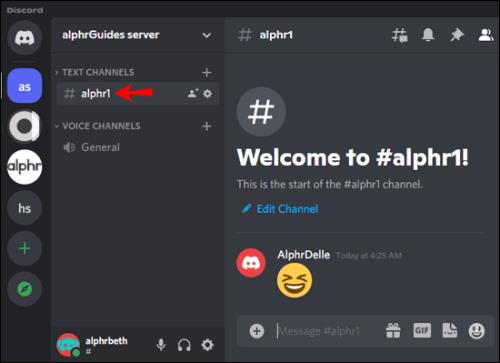
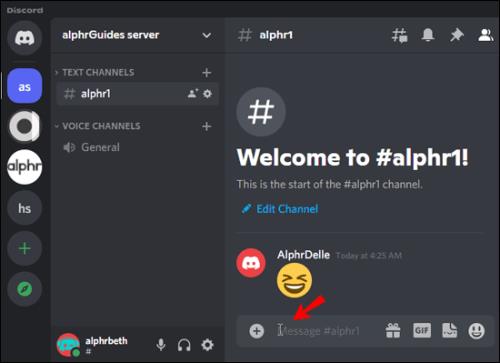
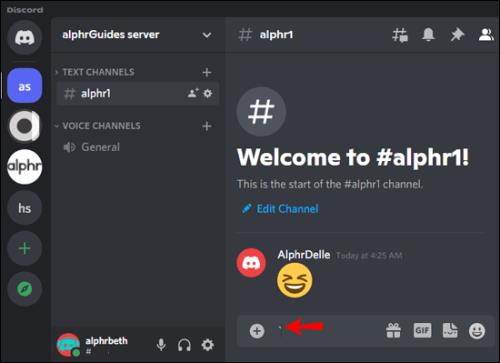
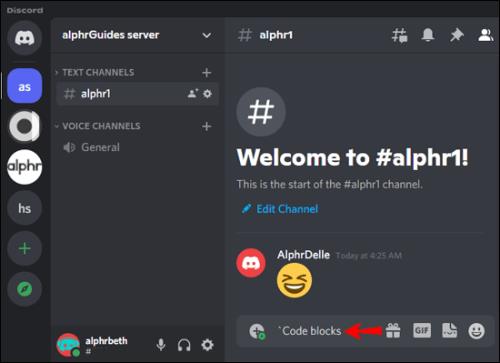
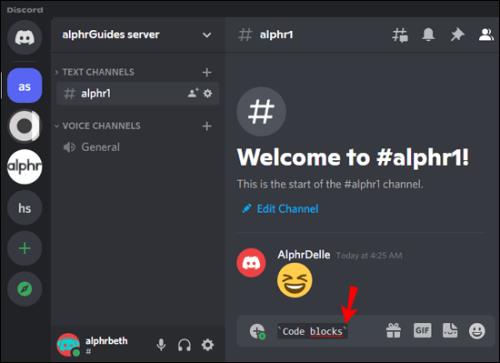

Ak chcete písať viacriadkové bloky kódu, tieto kroky sú pre vás.


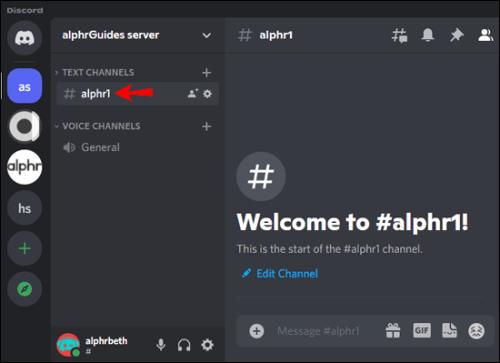
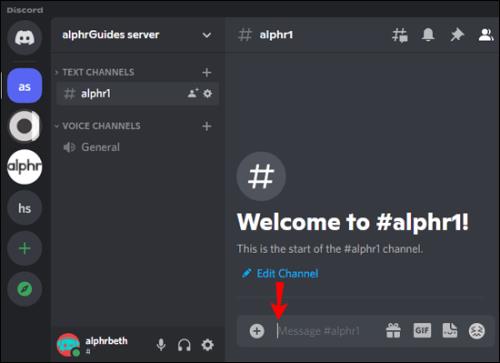
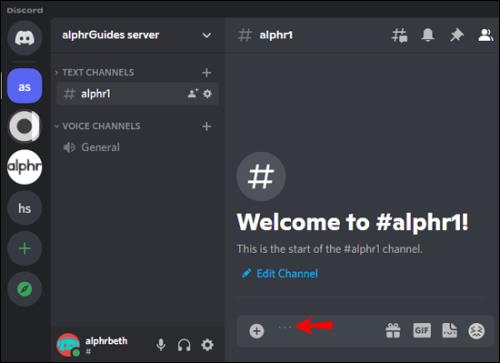

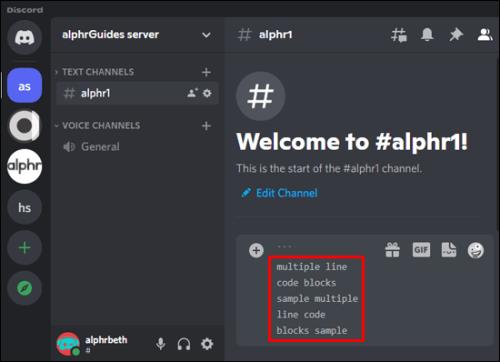
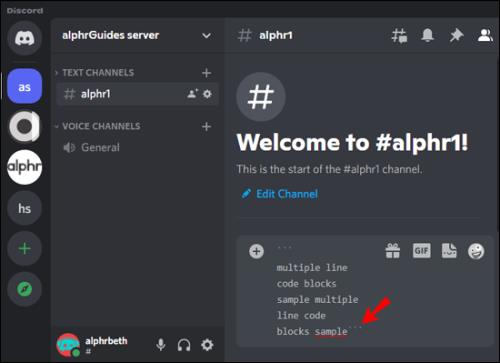
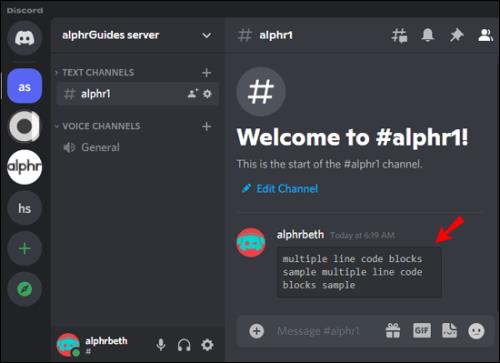
Tieto kroky fungujú aj na počítačoch Mac, pretože Discord pre macOS je prakticky rovnaký ako v prípade používateľov počítačov, takže postačí aj dodržiavanie oboch vyššie uvedených pokynov.
Ako používať bloky kódu v Discord v aplikácii iPhone
Discord na iPhone funguje aj s blokmi kódu. Týmto spôsobom nemusíte prepínať zariadenia, keď chcete poslať správu s kódom iným používateľom.
Väčšina klávesníc na mobilných zariadeniach však nezobrazuje začiarknutie bez nejakého kopania. Na klávesnici so symbolmi budete musieť nájsť začiarknutie, čo trvá len niekoľko ťuknutí. Keď sa zoznámite s jeho umiestnením, písanie blokov kódu sa na telefónoch iPhone stane samozrejmosťou.
Tu je návod, ako používať bloky kódu na Discord pre iPhone:




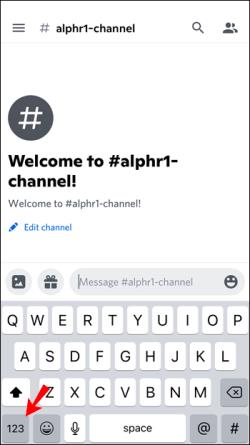
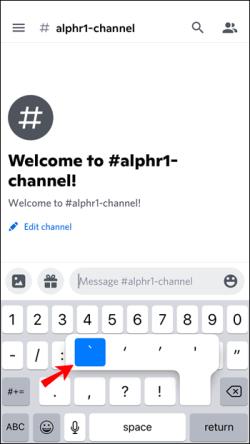
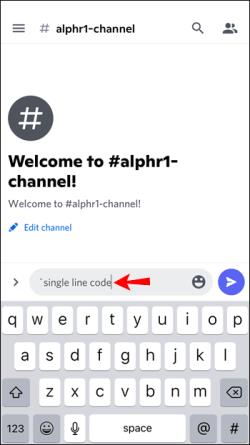
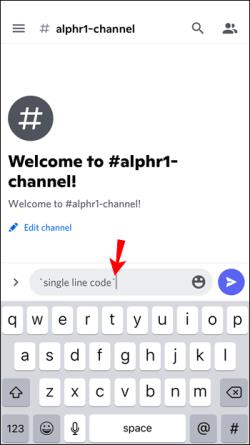
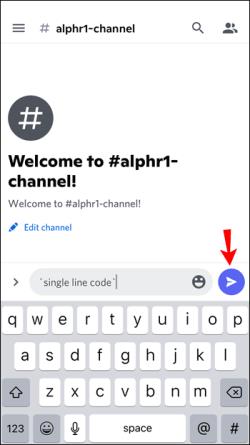
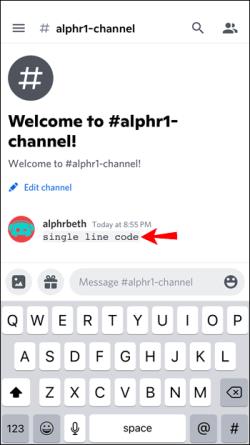
Viacriadkové bloky kódu fungujú aj na telefónoch iPhone. Ako ich používať:




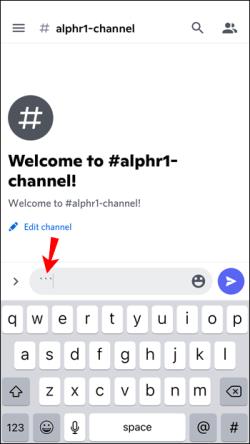
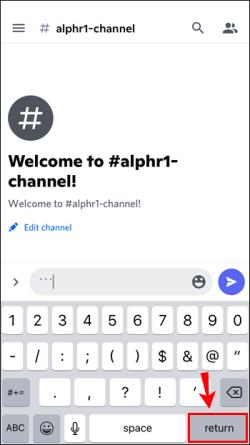
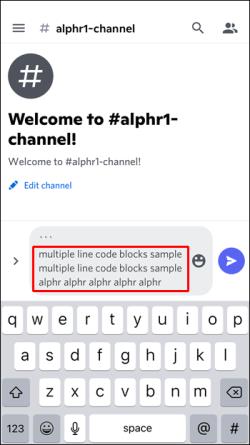
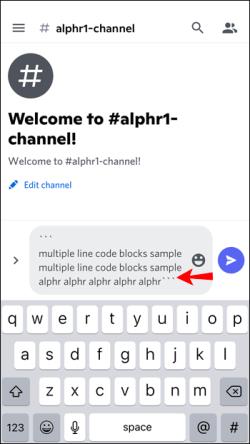
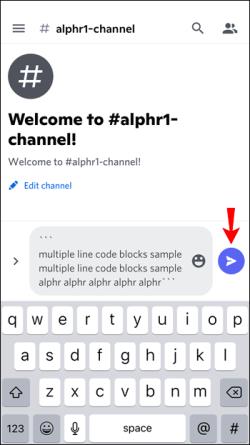
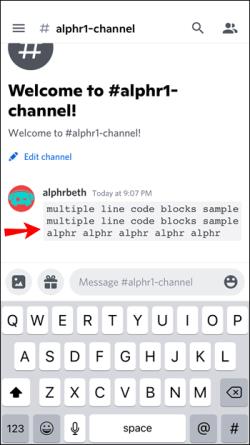
Niektorí používatelia iPhone môžu mať začiarknutie na rôznych miestach, ak náhodou používajú klávesnice tretích strán. Ak sú vaše spätné označovanie už zobrazené, máte šťastie a nemusíte ich hľadať. Tieto pokyny sa týkali predvolených rozložení klávesnice.
Ďalej si povedzme o vykonaní rovnakej úlohy, ale na zariadení so systémom Android.
Ako používať bloky kódu v Discord na zariadení so systémom Android
Telefóny a tablety s Androidom môžu podporovať Discord a k dispozícii je ešte viac aplikácií klávesnice tretích strán. Niektoré môžu v závislosti od vašich nastavení zobrazovať spätné značky hneď na prvej obrazovke klávesnice.
Bloky kódu fungujú aj v priamych správach, čo znamená, že môžete zdôrazniť správy, ktoré posielate mimo verejného rozhovoru.
Tu sú kroky na používanie blokov kódu na zariadeniach so systémom Android:




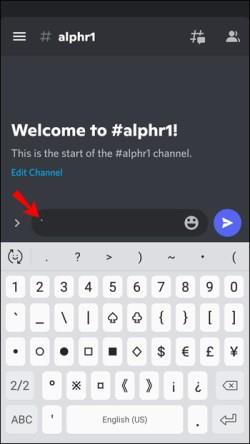
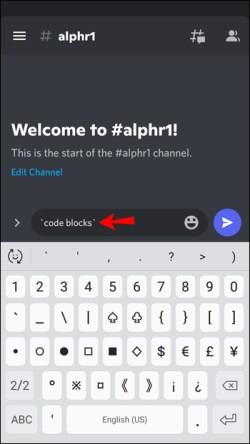
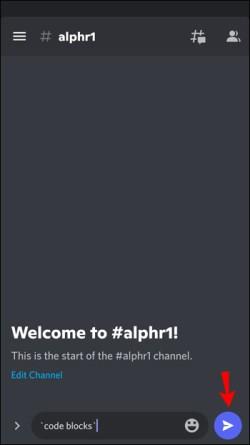
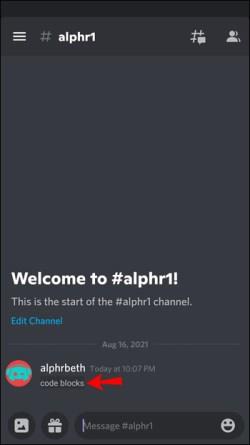
Pre viacriadkové bloky kódu budete musieť postupovať podľa týchto ďalších pokynov:




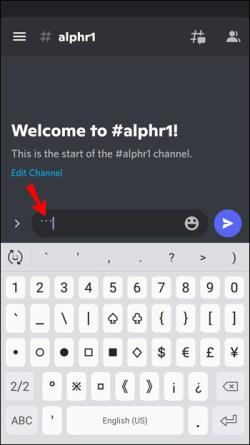
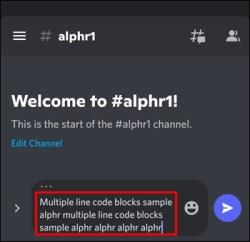
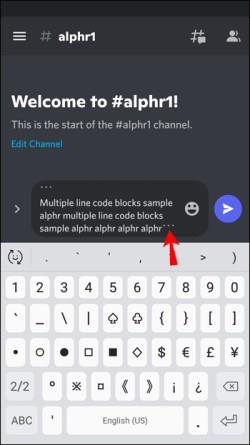
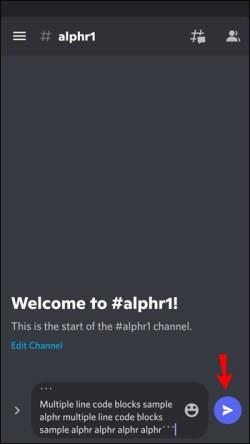
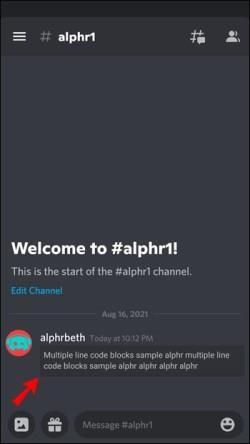
Zabaliť sa
Ak chcete, aby vaše textové správy na Discorde vynikli, bloky kódu sú jedným z najlepších spôsobov, ako to urobiť. Ich používanie je jednoduché a zistíte, že ich budete písať rýchlo s dostatočnou praxou. Stačí pár stlačení klávesov navyše a zrazu máte správu, ktorá zvyšuje dôraz bez toho, aby ste museli vynaložiť ďalšie úsilie.
Videli ste priateľov používať bloky kódu predtým, ako si prečítali toto? Zaujímajú vás rôzne triky na formátovanie textu na Discorde? Dajte nám vedieť, čo si myslíte v sekcii komentárov nižšie.
DAYZ je hra plná šialených, nakazených ľudí v postsovietskej krajine Černarus. Zistite, ako sa zbaviť choroby v DAYZ a udržte si zdravie.
Naučte sa, ako synchronizovať nastavenia v systéme Windows 10. S touto príručkou prenesiete vaše nastavenia na všetkých zariadeniach so systémom Windows.
Ak vás obťažujú štuchnutia e-mailov, na ktoré nechcete odpovedať alebo ich vidieť, môžete ich nechať zmiznúť. Prečítajte si toto a zistite, ako zakázať funkciu štuchnutia v Gmaile.
Nvidia Shield Remote nefunguje správne? Tu máme pre vás tie najlepšie opravy, ktoré môžete vyskúšať; môžete tiež hľadať spôsoby, ako zmeniť svoj smartfón na televízor.
Bluetooth vám umožňuje pripojiť zariadenia a príslušenstvo so systémom Windows 10 k počítaču bez potreby káblov. Spôsob, ako vyriešiť problémy s Bluetooth.
Máte po inovácii na Windows 11 nejaké problémy? Hľadáte spôsoby, ako opraviť Windows 11? V tomto príspevku sme uviedli 6 rôznych metód, ktoré môžete použiť na opravu systému Windows 11 na optimalizáciu výkonu vášho zariadenia.
Ako opraviť: chybové hlásenie „Táto aplikácia sa nedá spustiť na vašom počítači“ v systéme Windows 10? Tu je 6 jednoduchých riešení.
Tento článok vám ukáže, ako maximalizovať svoje výhody z Microsoft Rewards na Windows, Xbox, Mobile a iných platforiem.
Zistite, ako môžete jednoducho hromadne prestať sledovať účty na Instagrame pomocou najlepších aplikácií, ako aj tipy na správne používanie.
Ako opraviť Nintendo Switch, ktoré sa nezapne? Tu sú 4 jednoduché riešenia, aby ste sa zbavili tohto problému.






